Il sistema consente di poter salvare diversi profili di impostazioni, in modo tale che a seconda delle differenti esigenze si possano utilizzare configurazioni diverse per l'invio dei dati da tastiera.
Per salvare le impostazioni correnti, cliccare sulla sezione "Profili" del menù orizzontale e selezionare la voce "Salva" o "Salva con Nome..." e scegliere, in quest'ultimo caso, il nome del profilo (obbligatorio) e, opzionalmente, la combinazione di tasti che si desidera usare per aprire ed utilizzare la configurazione (utilizzare il menù a tendina); è possibile passare da un profilo ad un altro, utilizzando la combinazione di tasti selezionata, anche mentre il programma è in background e non si sta visualizzando in primo piano la finestra principale.
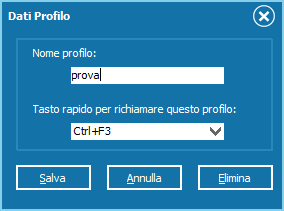
Una volta terminate le modifiche, cliccare col tasto sinistro del mouse sul pulsante "Salva" per salvare il profilo, oppure su "Annulla" per annullare l'operazione.
Per creare un nuovo profilo (vuoto), fare click sulla sezione del menù orizzontale "Profili", dopodiché selezionare la voce "Nuovo": in questo modo lo spazio destinato al testo sarà completamente vuoto.
Per aprire un file di configurazione precedentemente salvato, cliccare sulla sezione "Profili" del menù orizzontale e selezionare il profilo desiderato dalla lista che apparirà sotto alla voce "Proprietà":
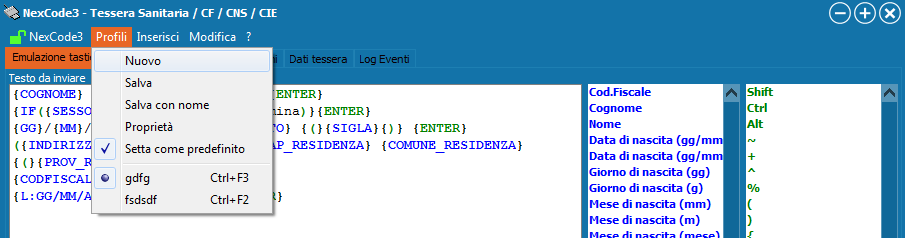
Una volta caricate le impostazioni, Windows visualizzerà un avviso nella barra delle applicazioni, che indicherà il nome del profilo aperto.
Per modificare le impostazioni di un profilo precedentemente salvato, selezionarlo dalla lista presente nel menù orizzontale "Profili" ed apportare le modifiche desiderate al testo, dopodiché cliccare sulla voce "Salva" e/o "Salva con nome", presente all'interno del menù "Profili"; se invece si desidera modificare il nome del profilo o la combinazione di tasti necessaria per aprirlo, oppure eliminare il profilo stesso, ripetere la procedura appena descritta e cliccare sulla voce "Proprietà" presente all'interno del menù "Profili". Si aprirà la finestra delle proprietà del profilo.
Apportare le modifiche desiderate, dopodiché cliccare col tasto sinistro del mouse sul pulsante "Salva" per salvare il profilo, oppure su "Annulla" per annullare l'operazione; se invece si desidera eliminare il profilo, cliccare col tasto sinistro del mouse sul pulsante "Elimina".
Il sistema chiederà una conferma:
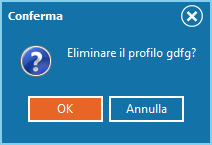
Cliccare col tasto sinistro del mouse sul pulsante "OK" per confermare l'eliminazione, su "Cancel" per annullarla.
Ogni volta che verrà aperto il software "NexCode3", verrà caricato automaticamente il profilo impostato come predefinito; per settare un profilo come predefinito, selezionarlo dalla lista presente nel menù orizzontale "Profili" dopodiché, all'interno dello stesso, cliccare col tasto sinistro del mouse sulla voce "Setta come predefinito".
|